Jak stworzyć internetowy sklep elektroniczny za pomocą WordPress?
Opublikowany: 2020-06-25Dzisiejsze zakupy nie są tym, czym były jeszcze dziesięć lat temu. Wiemy, że udział sprzedaży e-commerce w sprzedaży detalicznej ogółem rośnie. Widzieliśmy, jak wielkie tradycyjne sieci dokonują masowych zamknięć swoich sklepów, walcząc o utrzymanie konkurencyjności w stosunku do sprawniejszych firm, które lepiej rozumieją, w jaki sposób ludzie kupują produkty.
Zmienił się sposób, w jaki ludzie robią zakupy, ale nie w sposób, w jaki większość ludzi myśli. Sklep internetowy nie zabił centrum handlowego — niemożność integracji cyfrowej i fizycznej zrobiła to, a ogromne koszty ogólne pomogły. Więc nawet jeśli masz sklep stacjonarny, warto mieć również sklep internetowy. A jeśli tak się złożyło, że utworzenie internetowego sklepu elektronicznego jest na Twojej liście rzeczy do zrobienia, oto jak powinieneś się do tego zabrać.
- 1. Znajdź odpowiedni hosting
- 2. Nadaj swojemu sklepowi internetowemu nazwę domeny
- 3. Zainstaluj WordPressa
- 4. Zainstaluj motyw WordPress
- 5. Importuj zawartość demonstracyjną
- 6. Skonfiguruj Platformę eCommerce
- 7. Dostosuj opcje
- 8. Stwórz swój pierwszy produkt
- Podsumujmy to!
1. Znajdź odpowiedni hosting

Pierwszy krok w kierunku stworzenia internetowego sklepu elektronicznego jest również jednym z najważniejszych. Wybrany hosting wpłynie na wydajność Twojego sklepu i łatwość rozwijania witryny, oprócz oczywistych rzeczy, takich jak pieniądze i czas, które musisz zainwestować w tworzenie i utrzymanie witryny.
Masz tutaj do wyboru. Na początek istnieją trzy różne rodzaje hostingu, z których możesz skorzystać:
- Hosting współdzielony , w którym Twoja witryna współdzieli serwer z kilkoma innymi witrynami.
- Wirtualny serwer prywatny lub VPS, na którym Twoja witryna jest hostowana na serwerze wirtualnym.
- Dedykowany hosting , w którym Twoja witryna ma sam fizyczny serwer.
Każda opcja ma swoje wady i zalety. Hosting współdzielony jest tani i prosty, ale nie jest najbezpieczniejszy, a wydajność może czasami ucierpieć. Z drugiej strony, dedykowany hosting zapewnia wszystkie zasoby potrzebne do wydajnej witryny internetowej, ale za nie też pobiera niezły grosz. VPS jest jakby pośrodku.
Kiedy dowiesz się, jakiego rodzaju hostingu potrzebujesz — prawdopodobnie będzie to współdzielony lub VPS — musisz sprawdzić, co jeszcze oferują dostawcy usług hostingowych. Jeśli chcesz stworzyć swoją stronę internetową w WordPress, poszukaj hosta, który oferuje na przykład instalację jednym kliknięciem. Zawsze, zawsze, zawsze szukaj hosta, który oferuje bezpłatny certyfikat SSL. I uważaj na śmiałe stwierdzenia o nieograniczonych darmowych zasobach — są one zazwyczaj znakiem ostrzegawczym.
Polecane dla Ciebie: Najlepsze strategie marketingowe online dla witryn eCommerce w 2020 roku.
2. Nadaj swojemu sklepowi internetowemu nazwę domeny
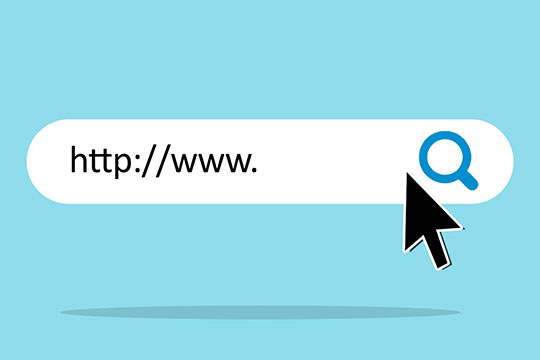
Nazwa strony internetowej to coś więcej, niż większość ludzi myśli. Nazwa, a zwłaszcza zła, będzie podążać za Twoją witryną, nawet jeśli spróbujesz się jej pozbyć za pomocą rebrandingu. Każda odrobina czasu i wysiłku, które inwestujesz w zapewnienie ostatecznego wyboru, z którego będziesz zadowolony przez wiele lat, jest tego warta.
Jak wybrać nazwę dla swojego internetowego sklepu elektronicznego? To zależy od ciebie, naprawdę. Całą ciężką pracę musisz wykonać sam. Jeśli chcesz mieć pewność, że Twoja nazwa będzie dobrze działać, możesz postępować zgodnie z tymi wskazówkami:
- Niech będzie krótka, prosta i zapadająca w pamięć — chwytliwa nazwa byłaby świetna.
- Nie używaj żadnych elementów w nazwie, które mogłyby sprawić, że ludzie przypadkowo zmienią jej pisownię.
- Nie używaj istniejącej nazwy, chyba że jesteś właścicielem jej znaku towarowego.
- Wybierz nazwę, którą łatwo oznakować i umieścić na niej logo.
- Kup wersję nazwy domeny najwyższego poziomu .com.
Sposób działania nazw domen polega na tym, że nie możesz mieć dwóch witryn o tej samej nazwie. A wiele, wiele nazwisk jest już zajętych. Dlatego nie powinieneś opuszczać sesji nazewnictwa, dopóki nie będziesz mieć przygotowanych co najmniej kilku opcji. Rejestrator, firma, w której rejestrujesz nazwę domeny, będzie w stanie powiedzieć, czy nazwa jest zajęta.
3. Zainstaluj WordPressa
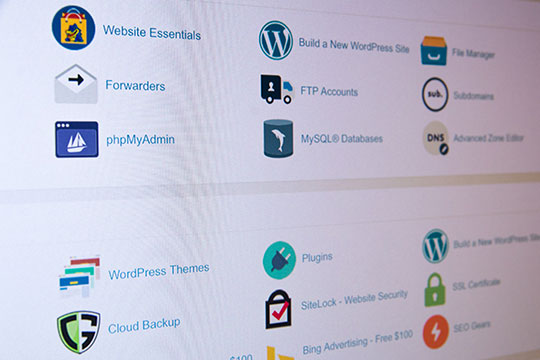
Na tym etapie naprawdę zaczynasz tworzyć swój sklep i zaczynasz od zainstalowania systemu zarządzania treścią. Dla wielu osób przejście z WordPress na inny CMS jest oczywiste, choćby z innego powodu niż to, że wszyscy inni już to zrobili.
I chociaż prawdą jest, że WordPress jest najpopularniejszym systemem zarządzania treścią na świecie, obsługującym mniej więcej jedną trzecią wszystkich stron internetowych, CMS ma wiele do zaoferowania, co czyni go solidnym wyborem. Oto tylko kilka:
- Łatwa personalizacja dzięki motywom WordPress i importowi treści demonstracyjnych.
- Kompatybilność z platformami e-commerce.
- Możliwość rozszerzenia podstawowych funkcjonalności za pomocą wtyczek.
- Ogromna, oddana i aktywna społeczność.
Jeśli chodzi o to, jak powinieneś zainstalować WordPressa, tutaj wybory, których dokonałeś w zakresie hostingu, zaczynają mieć znaczenie. Wiele hostów oferuje „instalację jednym kliknięciem” dla witryn WordPress. Niektórzy mogą nawet powitać Cię zainstalowaną stroną internetową przy pierwszym logowaniu.
Jeśli nie masz do dyspozycji żadnej z tych opcji, będziesz musiał ręcznie zainstalować WordPress. Brzmi to bardziej skomplikowanie niż jest — w rzeczywistości proces przygotowania może być trudniejszy niż sama instalacja. Najlepiej byłoby znaleźć dobry podręcznik instalacji WordPressa i postępować zgodnie z nim krok po kroku. Po zakończeniu upewnij się, że pierwszą rzeczą, którą zrobisz, jest zainstalowanie certyfikatu SSL.
4. Zainstaluj motyw WordPress

Jedną z najlepszych rzeczy w WordPressie jest to, że pozwala instalować motywy na swojej stronie internetowej. Znane również jako szablony, motywy WordPress mogą znacznie ułatwić tworzenie sklepu internetowego z elektroniką. Przeprowadzimy Cię przez proces instalacji motywu i uzyskania z niego korzyści finansowych.
Załóżmy, że zdecydujesz się użyć motywu CyberStore WordPress. Podobało Ci się to, co zobaczyłeś w wersji demonstracyjnej, a po bliższym przyjrzeniu się zauważyłeś, że zawiera cztery wtyczki, w tym WooCommerce — jedną z najpopularniejszych platform e-commerce WordPress.
Tak więc kupiłeś motyw i otrzymałeś zawierający go plik .zip. Z tym plikiem możesz zrobić dwie rzeczy:
- Zainstaluj go z pulpitu nawigacyjnego WordPress. Przejdź do „Wygląd” => „Motywy”, a następnie kliknij przycisk „Dodaj nowy”, a następnie przycisk „Prześlij motyw” po przejrzeniu pliku .zip na komputerze.
- Użyj klienta FTP, aby go zainstalować. Jeśli instalowałeś WordPress ręcznie, powinieneś być zaznajomiony z obsługą klienta protokołu przesyłania plików. Sprowadza się to do użycia programu innej firmy do przesłania pliku z komputera na serwer.
Po zainstalowaniu i aktywacji będziesz mieć do dyspozycji wszystkie ustawienia i wtyczki. Ale zanim do tego dojdziesz, musisz zrobić jeden ważny przystanek.

Może cię zainteresować: Wypatruj tych 7 hacków marketingowych na Facebooku dla swojego sklepu eCommerce.
5. Importuj zawartość demonstracyjną
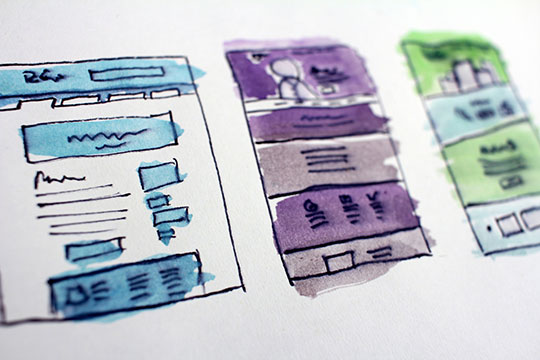
Często ludzie wybierają motyw WordPress ze względu na układy, które widzieli w wersji demonstracyjnej. Jeśli widzą coś, co wskakuje na swoje miejsce i wygląda na to, że miałoby sens dla ich witryny, wybierają ten motyw.
Dobrą wiadomością jest to, że CyberStore zawiera sześć różnych stron głównych, a także mnóstwo stron wewnętrznych gotowych do użycia. Dzięki tej zawartości demonstracyjnej nie musisz spędzać dużo czasu na tworzeniu stron od podstaw.
Aby pobrać zawartość demonstracyjną, przejdź do Opcje Mikado > Importuj, a następnie wybierz zawartość demonstracyjną, którą chcesz zaimportować. Może to trochę potrwać, ale zanim to zrobisz, będziesz mieć wszystkie narzędzia potrzebne do dostosowania sklepu internetowego z elektroniką i rozpoczęcia jego obsługi. Przejdź do Pages i przygotuj się na niespodziankę, gdy zobaczysz, ile jest tam gotowych stron.
6. Skonfiguruj Platformę eCommerce

Motyw CyberStore jest w pełni kompatybilny z WooCommerce i możesz uruchomić kreatora konfiguracji lub pominąć go i zrobić wszystko ręcznie. Kreator jest tam jednak z jakiegoś powodu, więc równie dobrze możesz go użyć do skonfigurowania swojego sklepu.
Oto kroki, które przeprowadzi cię kreator:
- Konfiguracja sklepu: podaj podstawowe informacje o lokalizacji Twojego sklepu i typach produktów, które planujesz sprzedawać.
- Płatności: WooCommerce obsługuje Stripe, PayPal, a także płatności offline.
- Opcje wysyłki: wybierz metodę wysyłki i jednostki miary dla wagi i rozmiaru produktu.
- Zalecane: wybierz wtyczki i funkcjonalności, które rozwijają się w WooCommerce, ale nie są jego częścią.
- Aktywuj: wybierz, czy chcesz używać wtyczki Jetpack.
I w ten sposób przejrzałeś całego kreatora. W ostatnim oknie znajdziesz kilka opcji umożliwiających ominięcie go. Najlepiej będzie wrócić do pulpitu nawigacyjnego, ponieważ jest wiele rzeczy, które trzeba dopracować.
Ten proces spowoduje również utworzenie niektórych z ważniejszych dla Ciebie stron, w tym Sklep, Koszyk, Moje konto i Strony kasy. Możesz od razu zacząć dostosowywać wygląd tych stron, ale może lepiej dostroić swój sklep, a następnie zmienić wygląd stron.
7. Dostosuj opcje
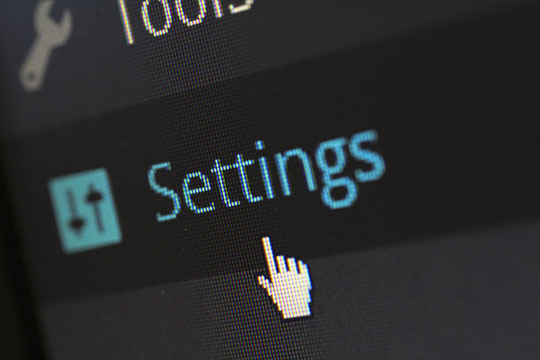
Masz teraz przed sobą cały sklep internetowy, który możesz dostosować. Kreator prowadzi cię tylko do tej pory, a większości ważnych wyborów musisz dokonać samodzielnie. I będzie mnóstwo wyborów, których będziesz musiał dokonać.
Pierwszym miejscem, do którego możesz chcieć się udać, jest WooCommerce > Ustawienia. Tam znajdziesz wszystkie opcje, które wpływają na funkcjonowanie Twojego sklepu. Ważne rzeczy, które chcesz tam skonfigurować, obejmują:
- Opcje płatności: będziesz mógł dodawać opcje płatności, a także łączyć istniejące z kontem operatora płatności.
- Strona produktów: skonfiguruj, gdzie znajduje się archiwum produktów, co się dzieje, gdy ludzie dodają produkty do koszyka i włącz oceny produktów.
- Konta i prywatność: włącz opcję płatności dla gości, wybierz politykę prywatności, zdecyduj, jak długo przechowujesz dane osobowe.
- E-maile: skonfiguruj, kiedy Twoi klienci mają otrzymywać powiadomienia e-mail i wprowadź temat, nagłówek i treść e-maila dla każdego rodzaju wysyłanego e-maila.
- Zaawansowane: poinformuj WooCommerce, które strony robią co, aby wiedział, gdzie wysyłać ludzi.
Będziesz musiał spędzić tutaj sporo czasu, ponieważ te opcje decydują o tym, jak działa Twój internetowy sklep elektroniczny. Zwracaj szczególną uwagę na to, co tutaj robisz, ponieważ musisz skonfigurować wiele ważnych rzeczy, a niektóre wybory mogą być trudne. Na przykład zarówno import demonstracyjny, jak i WooCommerce mogą utworzyć stronę „Koszyk”. Pamiętaj, aby wskazać właściwą opcję w opcjach zaawansowanych, aby uniknąć odsyłania ludzi do strony, której nie zaprojektowałeś.
Następnie będziesz chciał przejrzeć wszystkie strony, aby upewnić się, że każda z nich wygląda tak, jak chcesz. Nie powinno to być zbyt trudne, ale może być nużące, jeśli masz bardzo dużo stron. Po zakończeniu przejdź do Wygląd > Menu i sprawdź strukturę menu oraz strony zawarte we wszystkich menu.
8. Stwórz swój pierwszy produkt

Wreszcie, kiedy wszystko inne jest już zrobione, możesz stworzyć swój pierwszy produkt. Przejdź do Produkt > Dodaj nowy i zacznij od nadania produktowi nazwy. W poniższych opcjach możesz również podać krótki opis. Ale co ważniejsze, będziesz mógł wybrać rodzaj sprzedawanego produktu.
Jak zapewne wiesz, nie musisz nosić produktów, które chcesz mieć w swoim ekwipunku. Równie dobrze możesz sprzedawać produkty zewnętrzne i stowarzyszone — wystarczy, że poinformujesz WooCommerce, kiedy tworzysz nowy produkt. W zależności od rodzaju wybranego produktu otrzymasz różne pola do wypełnienia. W przypadku produktów stowarzyszonych wymagany jest adres URL produktu, podczas gdy proste produkty wymagają uprzedniego wprowadzenia ich ceny regularnej i promocyjnej.
Nie zapomnij też dodać kategorii produktów, tagów, obrazów i zapełnić galerię zdjęć produktu. Od czasu do czasu sprawdzaj w podglądzie, czy wszystko układa się tak, jak chcesz, a kiedy będziesz zadowolony z pierwszej strony produktu, opublikuj ją. A potem wróć do tworzenia kolejnego.
Może Cię również zainteresować: Realizacja zamówień w handlu elektronicznym: 5 błędów, których należy unikać.
Podsumujmy to!

Kiedy tworzysz internetowy sklep elektroniczny, chcesz być przygotowany na poświęcenie mu trochę czasu. Dopracuj go, ustaw wszystko, dopracuj i doprowadź do perfekcji, aby pierwszy klient, który na niego trafi, nie miał innego wyjścia, jak tylko kupić produkt od Ciebie.
Jednocześnie jednak nie należy bać się pójścia na skróty — pod warunkiem, że jest to dobry sposób. WordPress' daje ci najlepszy, umożliwiając instalację motywów, które są dostarczane z gotowymi układami stron i wszystkimi wtyczkami potrzebnymi do prowadzenia odnoszącego sukcesy sklepu. Więc nie wahaj się go użyć.
Ten artykuł został napisany przez Marko Ticaka. Marko pisze o wszystkim, od marketingu po pisanie. Lubi być złapany w deszczu i nie przeszkadza mu, że to frazes. Kiedy nie pisze, słucha muzyki i szuka tematów do pisania. Śledź go: Facebook | Świergot.
